Android Cordova 插件开发之创建项目
Posted changhaiSmile
tags:
篇首语:本文由小常识网(cha138.com)小编为大家整理,主要介绍了Android Cordova 插件开发之创建项目相关的知识,希望对你有一定的参考价值。
使用命令行创建项目
cordova 创建项目的命令是
cordova create <dir> <packageName> <projectName>- 第一个参数 < dir >:项目目录文件夹的名称
- 第二个参数< packageName >:项目的包名
- 第三个参数< projectName >:项目名称
那么,我们创建一个HelloWorld项目,通过命令行cd到项目要创建的根目录下,然后执行命令
cordova create helloworld com.example.helloworld HelloWorld 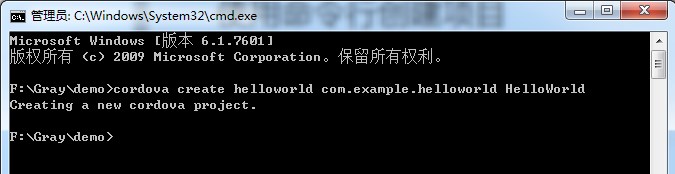
项目目录结构如下:
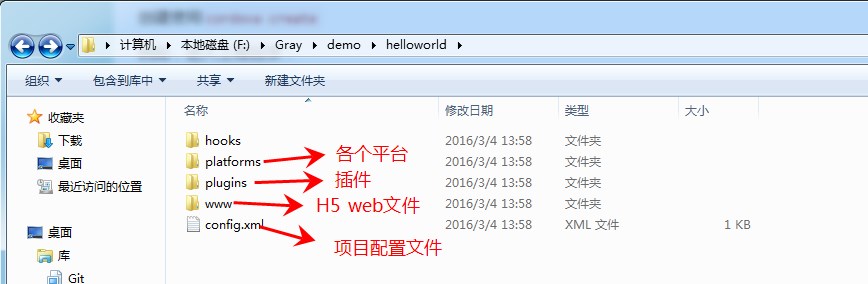
接着,我们cd到项目文件夹下,来熟悉几个命令:
- 查看已经安装的平台和可以支持的平台
cordova platforms list 
- 添加平台支持
cordova platforms add android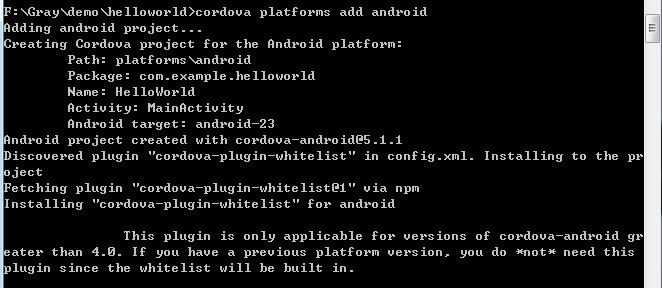
cordova platforms add androidadd 命令后面加的是平台参数,可以添加哪些平台,从上一步list命令就可以查看了。
- 删除平台支持
cordova platforms remove android 通过remove 命令可以移除已支持的平台。
添加Android平台之后,目录结构如下:

- 编译项目
cordova build 
如果你没有安装gradle 2.1.1,这时候,执行该命令时,会去下载gradle,可能等待的时间比较长。也可以手动安装,具体的方法,可以查阅资料或者查看我这篇博客使用Android Studio编译Fresco 里面有简单的提到过。
运行项目
命令行运行
- 开启Android模拟器或连接真机
- 运行run命令
cordova run android
cordova run android使用eclipse运行
import->android->Existing Android Code Into Workspace
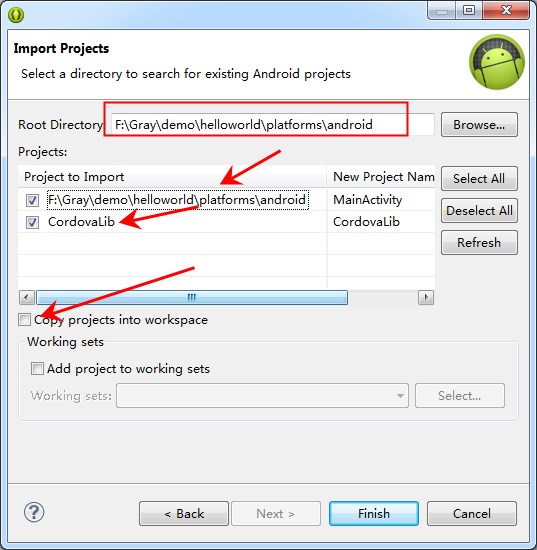
import 的目录就是创建的项目目录下的platforms\\android
然后勾选上面两个项目,需要注意的是,copy projects into workspace 不要勾选。
运行时出现的问题:
Installation error: INSTALL_FAILED_VERSION_DOWNGRADE控制台报了这个错误,解决办法是,卸载用run命令运行时安装的app。
使用Android Studio运行(推荐)
file->open->open project
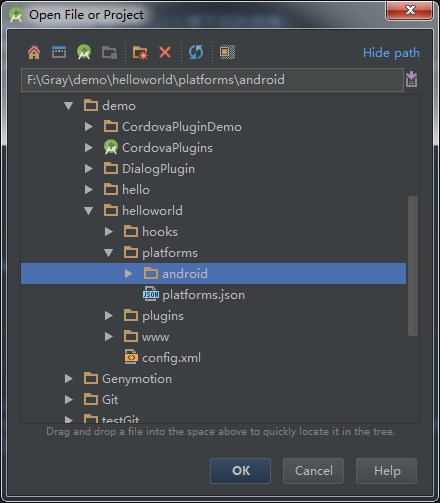
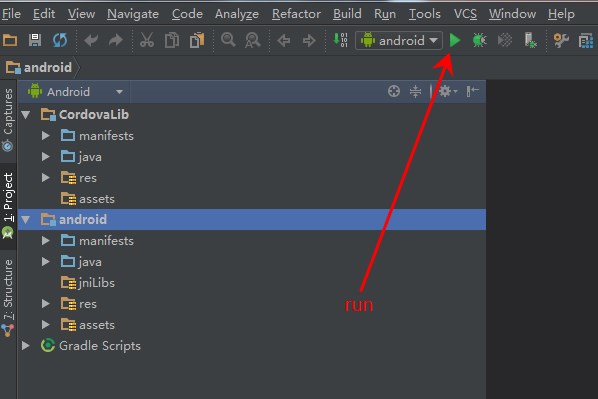
直接点击绿色三角按键,运行。
这里推荐使用Android Studio来开发,如果你还停留在eclipse,赶紧转吧~
后面的自定义插件开发的IDE也是Android Studio。
最后上一个运行结果图:

总结
本节主要的两个命令是
1、cordova create 创建项目
2、cordova platforms add android添加平台支持
以上是关于Android Cordova 插件开发之创建项目的主要内容,如果未能解决你的问题,请参考以下文章
为cordova(Android)开发插件时无法找到源java类